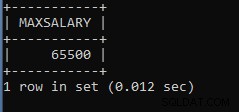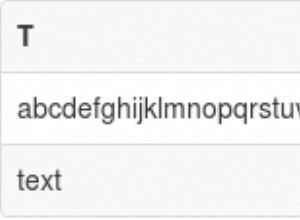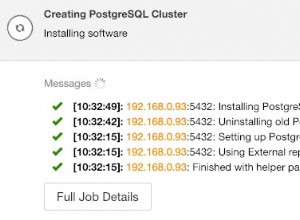Comme déjà indiqué dans d'autres réponses, vous pouvez définir NLS_DATE_FORMAT par ALTER SESSION .
Afin de le définir uniquement pour votre PC local, ouvrez l'Éditeur du Registre et accédez à HKLM\SOFTWARE\Wow6432Node\ORACLE\KEY_%ORACLE_HOME_NAME% , rép. HKLM\SOFTWARE\ORACLE\KEY_%ORACLE_HOME_NAME% .
Là, vous pouvez ajouter une valeur de chaîne NLS_DATE_FORMAT , par exemple :
Windows Registry Editor Version 5.00
[HKEY_LOCAL_MACHINE\SOFTWARE\ORACLE\KEY_OraClient11g_home1]
"NLS_TIMESTAMP_FORMAT"="YYYY-MM-DD HH24:MI:SSfmXFF3"
"NLS_TIMESTAMP_TZ_FORMAT"="YYYY-MM-DD HH24:MI:SSfmXFF3 fmTZH:TZM"
"NLS_DATE_FORMAT"="YYYY-MM-DD HH24:MI:SS"
[HKEY_LOCAL_MACHINE\SOFTWARE\Wow6432Node\ORACLE\KEY_OraClient11g_home1]
"NLS_TIMESTAMP_FORMAT"="YYYY-MM-DD HH24:MI:SSfmXFF3"
"NLS_TIMESTAMP_TZ_FORMAT"="YYYY-MM-DD HH24:MI:SSfmXFF3 fmTZH:TZM"
"NLS_DATE_FORMAT"="YYYY-MM-DD HH24:MI:SS"
Vous pouvez définir NLS_DATE_FORMAT également en tant que variable d'environnement dans les paramètres Windows.